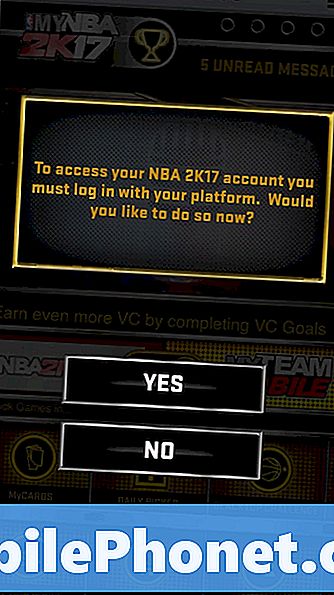Садржај
ИОС 7 ажурирање доноси ново иПхоне и иПад искуство које мења изглед, функције и функционалност иПхонеа и иПад-а. ИОС 7 надоградња стиже данас да донесе ново иПхоне искуство корисницима који не могу купити иПхоне 5ц или иПхоне 5с.
Ажурирање 2: Ажурирање софтвера за иОС 7 није успјело Еррорс Фрустрате Усерс
Аппле испоручује иОС 7 ажурирање за све компатибилне иПхоне и иПад уређаје у исто вријеме, без кашњења од пријевозника до оператера, тако да све док посједујете иПад 2 или новији или иПхоне 4 или новији требали бисте моћи надоградити на иОС 7.
Највеће нове иОС 7 карактеристике укључују Контролни центар, обновљену мултитаскинг и нови центар за обавештења који садржи приказ Тодаи који доноси подсетнике и састанке у ваш центар за обавештења за брзи приступ.
Ажурирање: Довнлоад иОС 7 је сада доступан
Читав изглед иОС 7 је другачији са новим закључаним екраном, све нове иПхоне и иПад апликације од порука до Нотеса и још много тога. Може потрајати мало времена да се навикнете, па ако нисте одмах продани по изгледу, дајте му мало времена, али имајте на уму да не можете да се вратите на иОС 6. Видео испод приказује многе од најбољих функција за иОС 7 .
Прочитајте: 10 иОС 7 функција које ћете мрзети
ИОС 7 упдате доноси ове карактеристике за иПхоне 4, иПхоне 4с, иПхоне 5, иПад 2, иПад 3, иПад 4, иПад мини и иПод тоуцх 5. генерације. Неће све карактеристике стићи на све уређаје.
Припремите се за ажурирање иОС 7
Надоградња на иОС 7 би требала бити једноставна, али постоје неки кораци које препоручујемо корисницима прије додавања Инсталирајте иОС 7 на свој иПхоне или иПад.
Прочитајте: 7 ствари пре него што инсталирате иОС 7
Иако ажурирања Аппле-а често не узрокују проблеме који доводе до губитка података, као и код било којег ажурирања препоручујемо корисницима да осигурају да су недавно направили резервну копију за иЦлоуд или иТунес. Одатле је иОС 7 ажурирање релативно брзо.
Како надоградити на иОС 7
Корисници могу надоградити на иОС 7 без прикључивања на рачунар, што олакшава ажурирање. Следећа упутства ће вас водити кроз процес ажурирања за иОС 7. Корисници треба да се повежу са ВиФи мрежом да би преузели велику датотеку. Корисници ће такође морати да се постарају да њихов уређај има најмање 50% трајања батерије.
Док се иПхоне или иПад ажурира, не можете га користити за сурфовање вебом, слање текста или упућивање или примање позива, зато се побрините да имате довољно времена за прекид рада прије почетка. Требат ће вам довољно простора на иПхонеу или иПад-у да бисте довршили ажурирање, напомињемо колико је то, али ако добијете погрешку, можда ћете морати избрисати филм или деинсталирати велику апликацију. Укључивање у иТунес може вам омогућити да прескочите овај проблем.
Надоградња са иОС 6 на иОС 7 неће избрисати ниједну од ваших апликација, музике, текстуалних порука или података. Телефон ће инсталирати софтвер, поново покренути систем и сви ваши рачуни и информације ће бити тамо.
Ажурирање: иТунес 11.1 је искључен. Корисници могу да га инсталирају пре или после процеса надоградње за иОС 7, али препоручујемо да не извршавате резервне копије у иОС 6 на иТунес 10.5 и затим покушавате да вратите иОС 7. У суштини, добро је само ажурирати један комад одједном.
1. Отворите апликацију за подешавања. Ово је нормално на почетном екрану, али ако не можете да га нађете, притисните двапут споро дугме за почетак да бисте отворили претрагу и откуцали Сеттингс.

Први корак надоградње на иОС 7.
2. Додирните Генерал, који ће отворити листу додатних поставки.

Корак 2 надоградње на иОС 7.
3. При врху додирните Ажурирање софтвера. Ово ће аутоматски тражити ажурирање за иОС 7 специфично за ваш уређај.

Корак 3 инсталације ажурирања за иОС 7.
4. Након кратког чекања, уређај треба да прикаже иОС 7 ажурирање које је могуће преузети. Додирните Преузми и када се то затражи тапните на инсталацију. Можете користити иПхоне или иПад док је преузимање у иОС 7 у току.

ИОС 7 довнлоад је сада доступан.
Надоградите на иОС 7 на иТунес-у
Ако желите да надоградите на иОС 7 на иТунес-у требат ће вам Цхаринг кабел, потребно је још 50% трајања батерије, али овај метод би требао помоћи корисницима да добију ажурирање без бриге о проблемима с простором.
1. Укључите иПхоне или иПад у рачунар руннинг иТунес.
2. Ако је потребно, дозволите иПхоне-у да синхронизује и изврши резервну копију. (Опционално: Пренесите куповине)

Пронађите свој иПхоне или иПад у апликацији иТунес.
3. Ако не видите иПхоне опцију у горњем десном углу, кликните на Либрари. Онда Кликните на иПхоне или иПад.

Кликните на дугме Провери ажурирање да бисте надоградили на иОС 7.
4. Кликните Проверити ажурирање и дозволите да се процес одвија кроз преузимање и инсталирање иОС 7.
Током овог процеса не искључујте уређај из рачунара. Корисници могу сматрати да преузимање иОС 7 траје неко вријеме првог дана. Ако траје предуго, корисници ће можда желети да сачекају и инсталирају иОС 7 касније.